Jak tworzyć i używać szablonów w Apple Notes
Opublikowany: 2024-06-21Apple Notes to preferowana aplikacja do notatek dla wielu użytkowników. Jest darmowy, prosty i płynnie integruje się z ekosystemem Apple. Jednak nie obsługuje natywnie szablonów i nic nie wskazuje na to, aby obsługa szablonów miała się wkrótce pojawić w Apple Notes, ponieważ najnowsze wersje systemów iOS i iPadOS są już dostępne i nadal nie obsługują szablonów.
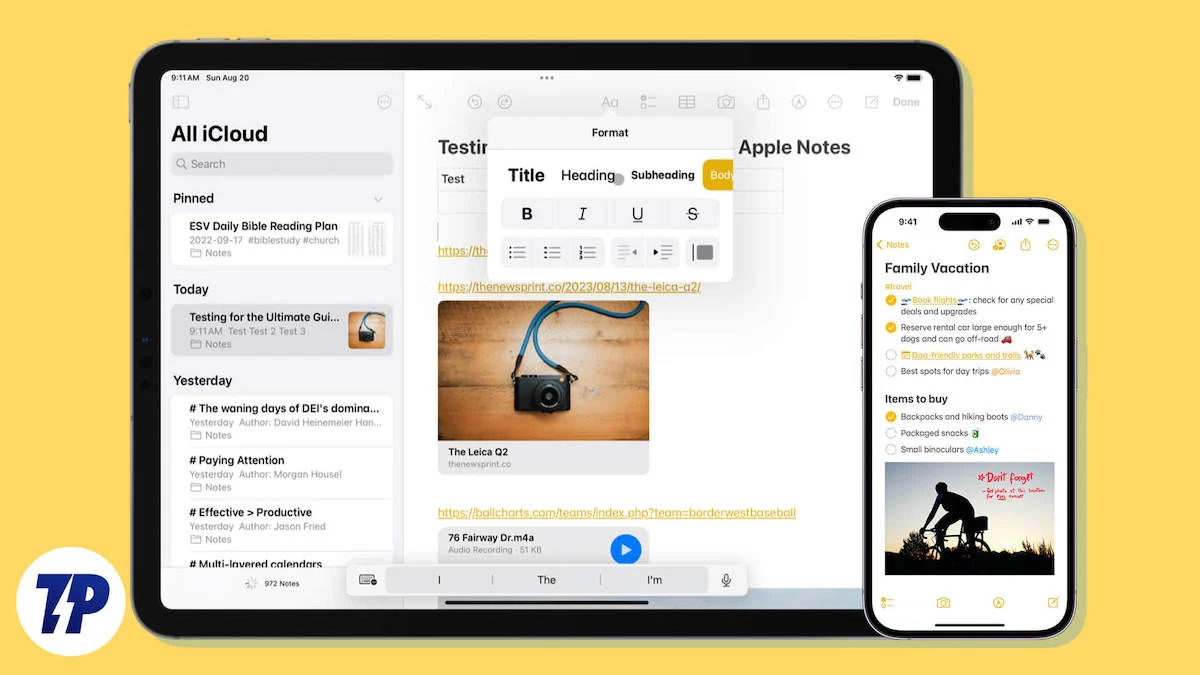
Szablony są bardzo przydatne, szczególnie w aplikacji Notatki. Pomogą Ci szybko uporządkować notatki, zachować ich spójność i zaoszczędzić czas. Na szczęście nadal możesz uzyskać wszystkie te korzyści, korzystając z metod ręcznych, skrótów i alternatywnej aplikacji, takiej jak Apple Pages. Przyjrzyjmy się każdej metodzie, sposobom tworzenia szablonów przy ich użyciu i która jest dla Ciebie najlepsza.
Jak korzystać z szablonów w notatkach Apple
Nr Sl | metoda | Korzyści | Ograniczenia |
|---|---|---|---|
1 | Twórz szablony notatek ręcznie | Proste, oszczędza czas i utrzymuje spójność. | Musisz ręcznie utworzyć szablony i powielić je. |
2 | Korzystanie z alternatywnych aplikacji, takich jak Apple Pages | Apple Notes oferuje natywną obsługę szablonów i zaawansowane opcje formatowania tekstu. | Przejdź na strony Apple i przenieś swoje notatki. |
3 | Korzystanie ze skrótów | Automatyzuje powtarzalne zadania i oszczędza czas. | Wymaga stworzenia i skonfigurowania krótkiej wiedzy technicznej. |
Twórz szablony ręcznie
Możesz ręcznie utworzyć notatkę, powielić ją i użyć jako szablonu. Jest to najłatwiejsza metoda i najlepiej nadaje się dla zwykłych użytkowników, którzy chcą prostego podejścia do tworzenia uporządkowanych notatek i oszczędzania czasu. Możesz utworzyć wiele szablonów, ręcznie je powielić i zastąpić tekst swoim tekstem podobnym do szablonów.
Utwórz folder dla szablonów:
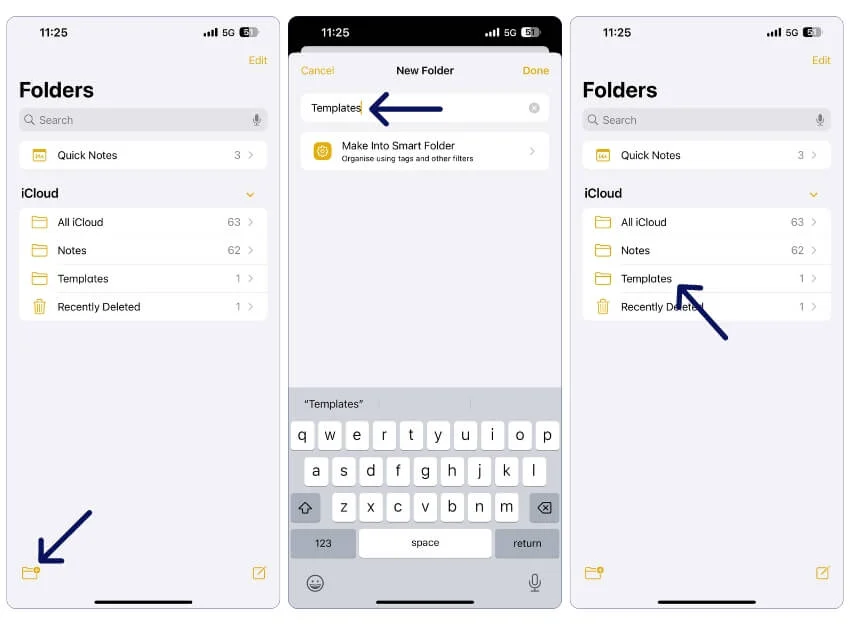
- Otwórz aplikację Apple Notes na swoim urządzeniu.
- Przejdź do zakładki Foldery, kliknij znak plusa Folder i dodaj nowy folder Szablony . Jeśli masz już folder szablonów, pomiń ten krok.
Utwórz nowy szablon notatki:

- Utwórz nowy szablon notatki. Możesz stworzyć dowolny szablon. Przykład: szablon sklepu spożywczego.
- Możesz strukturować szablony w zależności od potrzeb. Jeśli chcesz szablon notatek spożywczych, możesz skopiować mój szablon poniżej.
Skopiuj link Szablony artykułów spożywczych.
Skopiuj zawartość i dodaj nowe notatki:
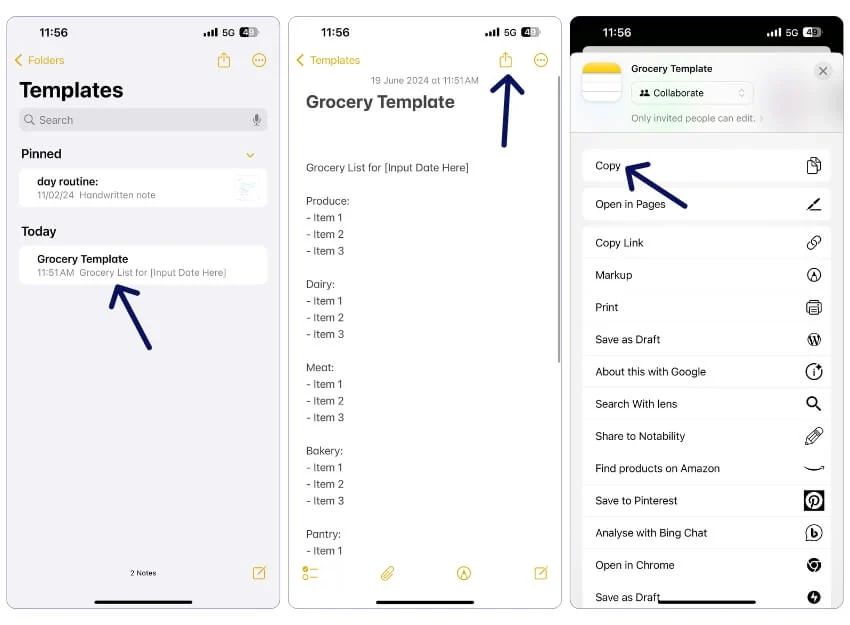
- Aby użyć tego szablonu, przejdź do folderu Szablony , otwórz szablon (notatkę), którego chcesz użyć , kliknij ikonę udostępniania u góry i wybierz z menu opcję Kopiuj .
- Teraz utwórz nową notatkę i wklej ją. Zastąp tekst szablonu swoim tekstem.
Podobnie, stosując tę samą metodę, możesz tworzyć notatki do list rzeczy do zrobienia, budżetowania i nie tylko.
Korzystaj z Apple Pages – najlepszej alternatywy dla Apple Notes z obsługą szablonów
Apple Pages to edytor tekstu dla urządzeń Apple, podobny do Microsoft Word i Dokumentów Google. Zawiera zaawansowane funkcje formatowania tekstu i obsługę szablonów. Podobnie jak aplikacja Notatki, Apple Pages jest darmowy i dostępny dla wszystkich urządzeń Apple. Kilka miesięcy temu przeniosłem się na strony Apple z Notatek. Doświadczenie nie różni się zbytnio od aplikacji Notatki.
Ma podobny interfejs, jest darmowy, a najlepsze jest to, że obsługuje szablony, dzięki czemu możesz także utworzyć swój szablon i użyć go później. Wypróbowałem także Goodreads i Notability, ale Apple Pages pozostaje moją najlepszą opcją.
Oto porównanie Apple Notes i Apple Pages w zakresie tworzenia notatek:
Funkcja | Notatki Apple | Strony Apple |
|---|---|---|
Koszt | Bezpłatny | Bezpłatny |
Wsparcie szablonów | NIE | Tak |
Dostosowywanie | Ograniczone dostosowywanie | Wysoka personalizacja dzięki zaawansowanym narzędziom projektowym |
Łatwość użycia | Prosty i łatwy w użyciu | Złożone w porównaniu z aplikacją Notatki |
Opcje formatowania tekstu | Podstawowe formatowanie tekstu | Opcje formatowania tekstu sformatowanego i układu |
Obsługa multimediów | Osadzaj zdjęcia, filmy i szkice | Obsługuje obrazy, filmy, audio i wykresy |
Zablokuj notatki | Tak | Możesz ukryć za pomocą blokady aplikacji |
Jak korzystać ze stron Apple:
Zainstaluj aplikację Apple Pages:

- Pobierz i zainstaluj aplikację Apple Pages ze sklepu App Store na swoim urządzeniu.
Korzystanie z istniejących szablonów:
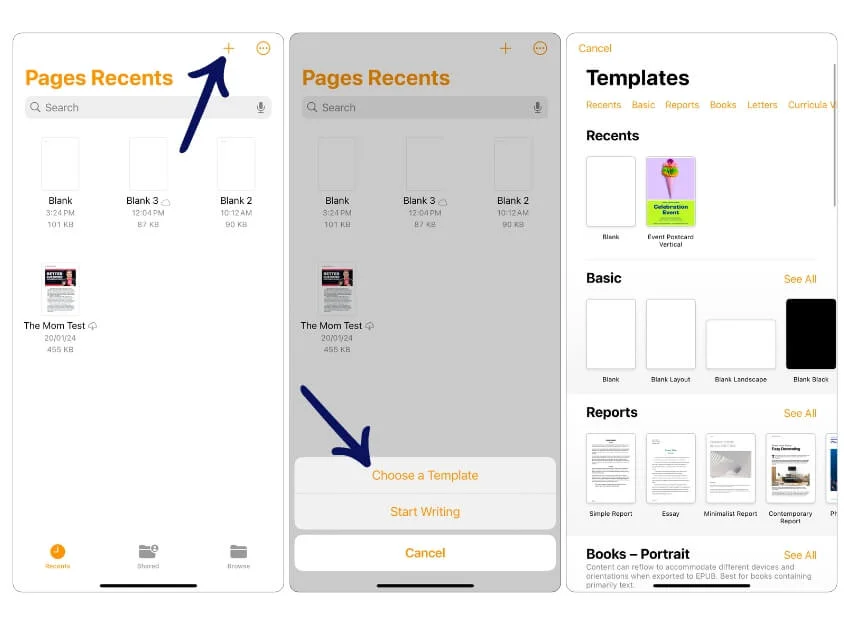
- Otwórz Apple Pages i kliknij ikonę plusa u góry.
- Stuknij w Wybierz szablon .
- Wybierz szablon, którego chcesz użyć.
Tworzenie szablonów:
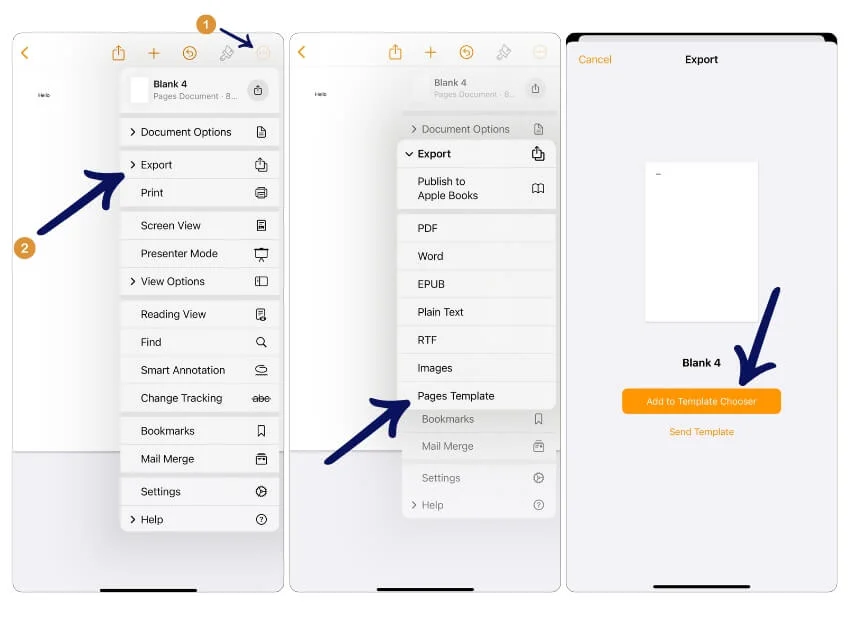
- Utwórz nową stronę lub otwórz istniejący dokument w Apple Pages, którego chcesz użyć jako szablonu.
- Kliknij menu z trzema kropkami i wybierz opcję Eksportuj .
- Wybierz Szablon stron .
- Kliknij opcję Dodaj do Palety szablonów .
Eksportowanie notatek z Apple Notes do Apple Pages:
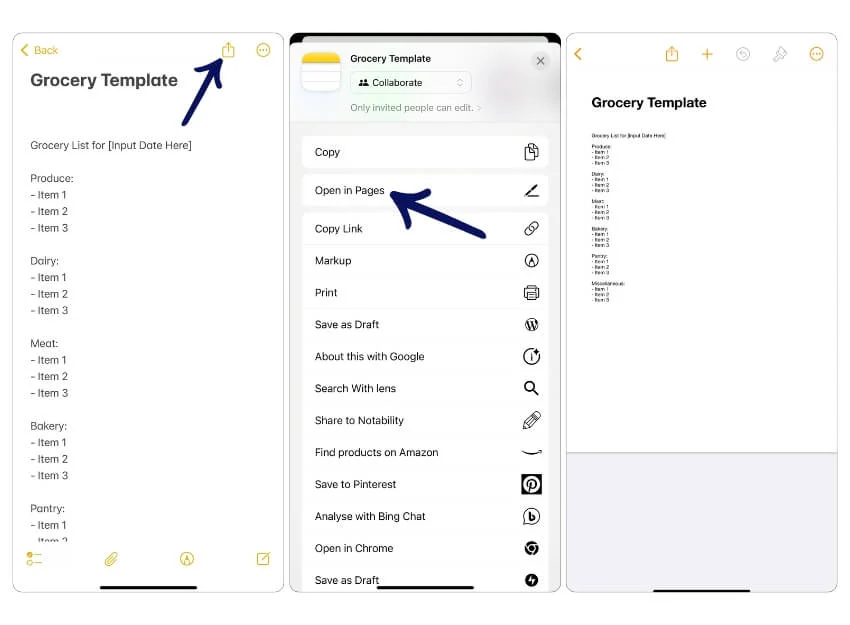
- Jeśli chcesz wyeksportować istniejące notatki do Apple Pages, otwórz notatki, które chcesz wyeksportować w Apple Notes.
- Kliknij ikonę udostępniania na górze i wybierz Otwórz w Pages .
- Twoje notatki zostaną wyeksportowane na strony Apple. Na tej podstawie możesz rozpocząć edycję notatek lub utworzyć szablon notatki.
Używaj skrótów i automatyzacji
Możesz także używać skrótów i automatyzacji do tworzenia szablonów w Apple Notes. Jednak proces ten wymaga kilku kroków i wiedzy technicznej, aby skonfigurować automatyzację skrótów. Jeśli znasz skróty, jest to najlepsza metoda, którą polecam.
Musisz utworzyć nowy skrót dla każdego szablonu notatki, którego chcesz używać w Apple Notes. Możesz edytować szablon i zmieniać przyszłe szablony, ale zmiany te nie zostaną zastosowane do poprzednich notatek utworzonych za pomocą starszych skrótów. Utwórzmy szablon budżetu za pomocą aplikacji Skróty na iOS. Alternatywnie możesz tworzyć notatki z zajęć, szablony przepisów, planery tygodniowe i szablony do śledzenia budżetu.
Możesz edytować treść notatek i zmienić nazwę skrótu. Pobierz skrót i dodaj go do aplikacji skrótów. Kliknij menu z trzema kropkami, kliknij menu rozwijane i zmień nazwę. Aby edytować szablon notatek, kliknij tekst i dodaj swój szablon. Możesz także powielić skrót i utworzyć wiele notatek Apple Note.
Jak utworzyć szablon notatki za pomocą skrótów
1. Otwórz aplikację Skróty
2. Utwórz nowy skrót
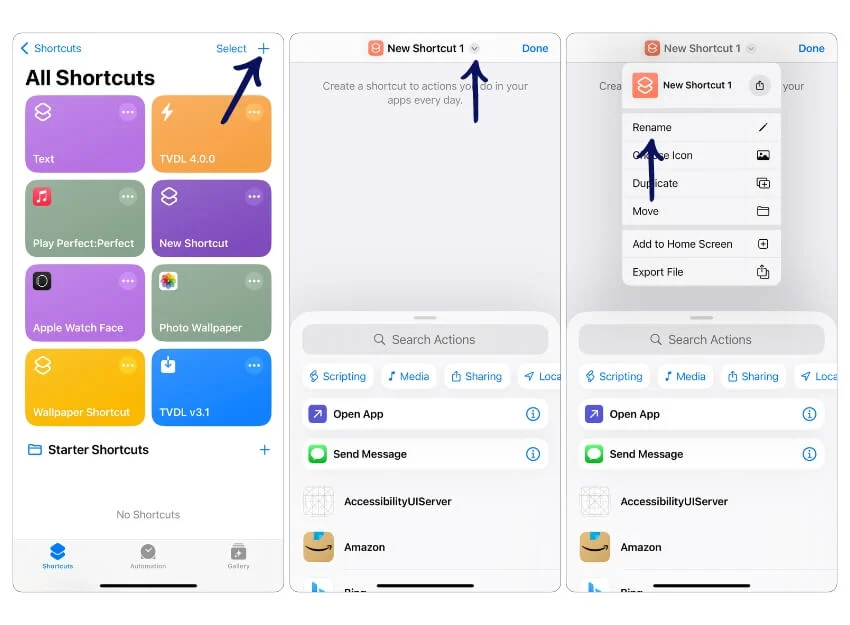
- Stuknij ikonę + , aby utworzyć nowy skrót.
- Stuknij w Skrót i kliknij Zmień nazwę skrótu.
3. Dodaj akcje do skrótu.
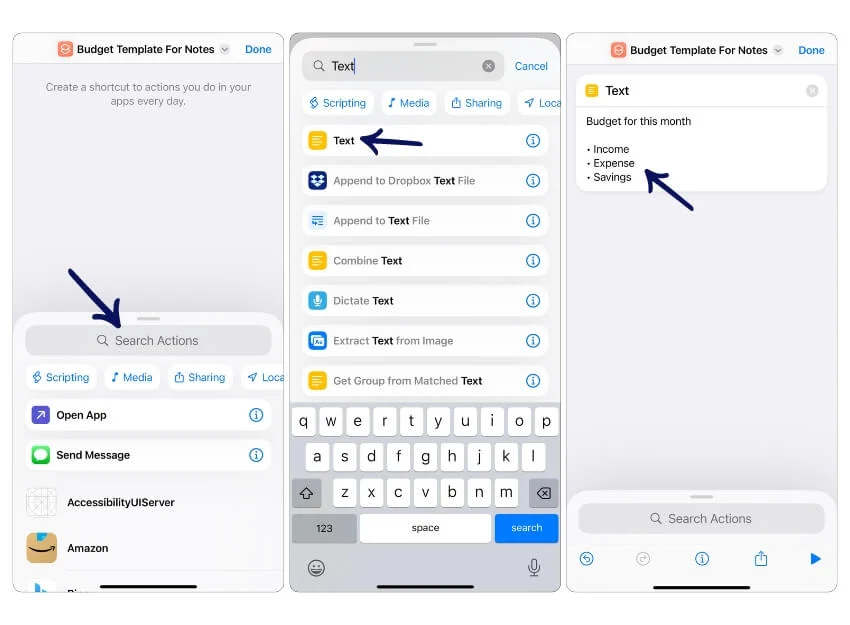
- Kliknij pasek wyszukiwania na dole i wpisz tekst . To jest treść Twojej notatki. Tutaj możesz utworzyć swój szablon Szablon notatki. W tym przypadku tworzę szablon budżetowania z tekstem przychodów, wydatków i oszczędności.
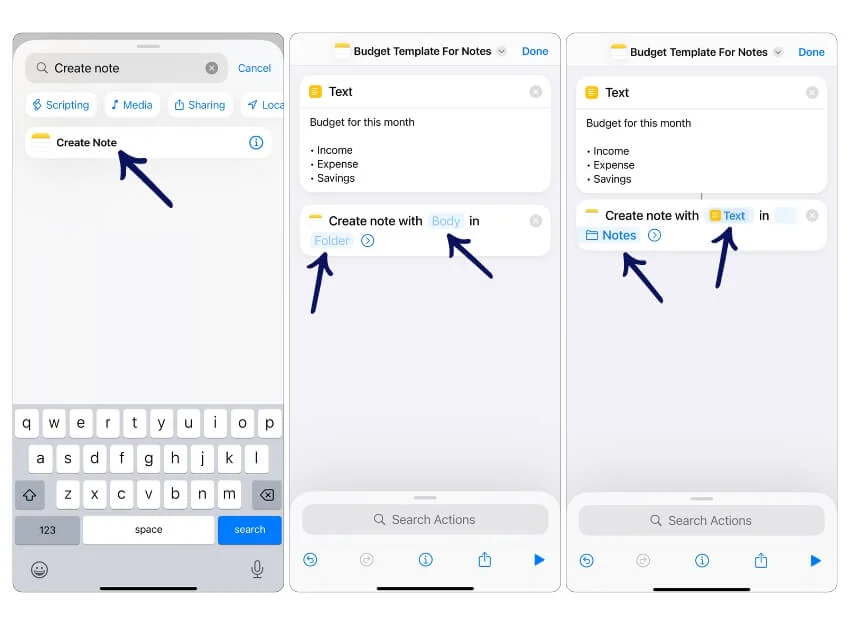
Obraz: Dodaj akcję Utwórz notatkę w aplikacji Skróty, ustaw treść notatki na tekst szablonu budżetu i wybierz folder Notatki, aby ją zapisać. - Teraz kliknij ponownie pasek wyszukiwania, wyszukaj akcję Utwórz notatkę i wybierz akcję Utwórz notatkę . Stuknij w treść, wybierz tekst i folder, a następnie wybierz folder Notatki , aby zapisać swoje notatki w folderze notatek. Możesz także utworzyć oddzielny folder i dodać do niego notatki.
- Kliknij Gotowe , aby zapisać skrót.
- Wskazówka: przetestuj skrót, aby upewnić się, że poprawnie tworzy notatkę. Kliknij Gotowe i dotknij skrótu, aby uruchomić.
4. Dodaj do ekranu głównego, aby uzyskać łatwy dostęp.
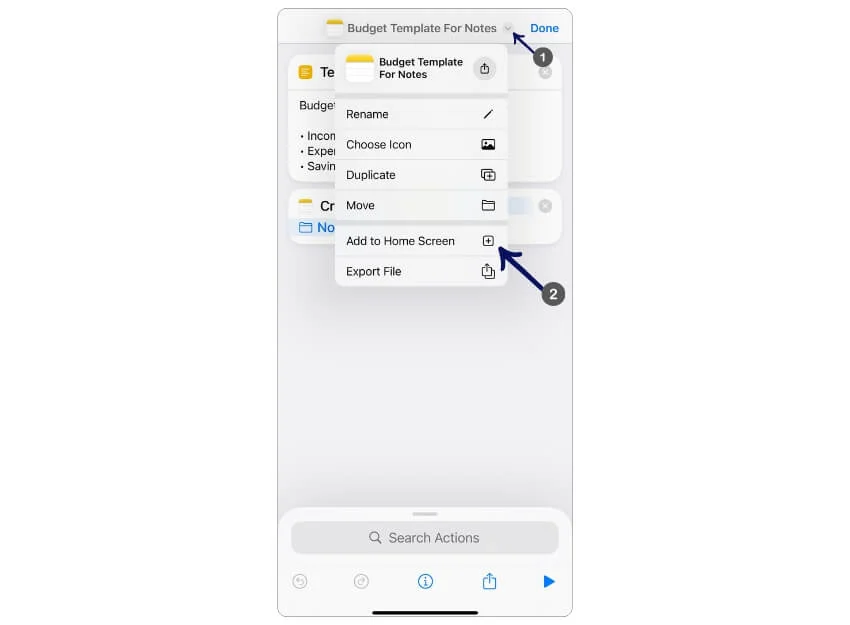
- Kliknij menu rozwijane i wybierz opcję Dodaj do ekranu głównego, aby dodać skrót do ekranu głównego.
- Aby utworzyć szablon, dotknij skrótu na ekranie głównym, aby go uruchomić.
Podsumowanie: Uprość sporządzanie notatek dzięki szablonom
Możesz użyć tych trzech metod do tworzenia szablonów w Apple Notes. Najlepszym sposobem tworzenia szablonów jest używanie skrótów; jednakże może to być skomplikowane dla zwykłego użytkownika i wymaga przejścia przez wiele kroków. Jeśli wolisz prosty proces, rozważ ręczne utworzenie szablonów i powielenie ich w razie potrzeby.
Jeśli nie chcesz przechodzić przez te procesy i nie masz nic przeciwko przejściu na inną aplikację, Apple Pages to najlepsza opcja i najlepsza alternatywa dla Apple Notes, z obsługą szablonów i opcjami edycji tekstu sformatowanego. Możesz także tworzyć szablony w Apple Pages.
